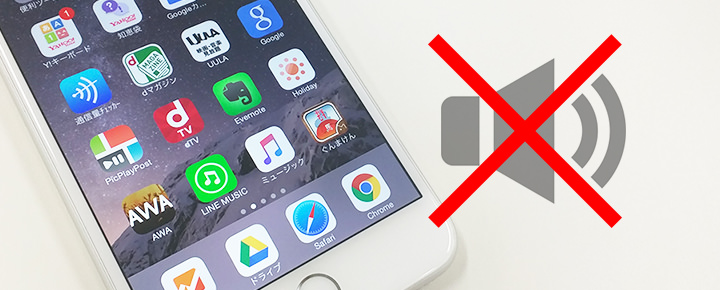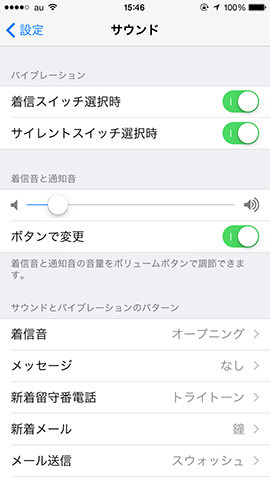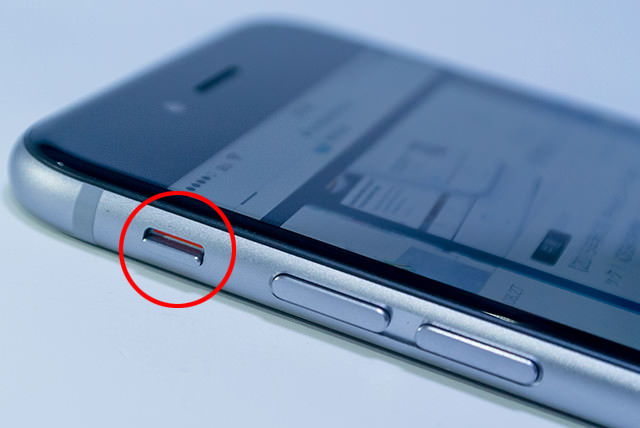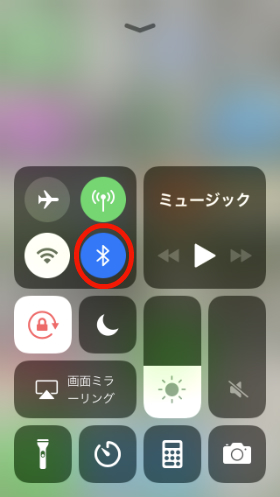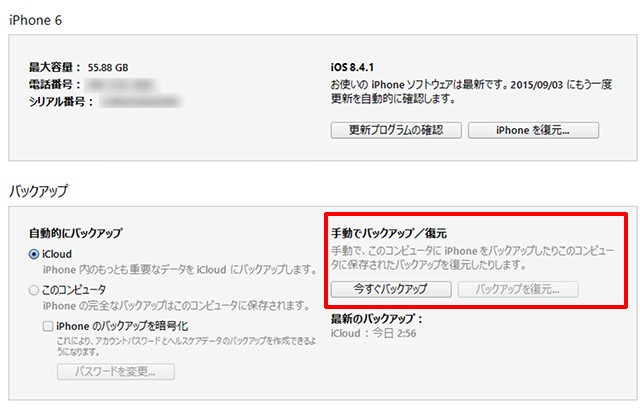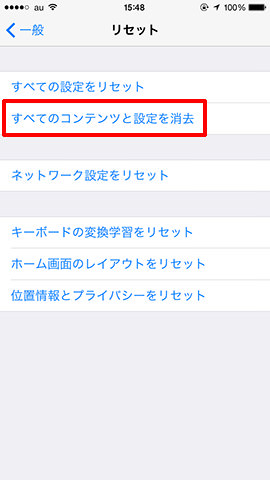iPhoneにイヤホンをつないで音楽を聴いたり、Bluetoothヘッドセットと接続して通話していたりすると、なかなか気付かないのが内蔵スピーカーの故障。 「iPhoneの着信音が鳴らなかったから、大事な電話に気付かなかった……」なんてことにならないように、iPhoneのスピーカーに不具合を感じたときの対処法を確認しておきましょう。 iPhone 13シリーズが値下げ! iPhone 14シリーズ 予約受付中! iPhone 12も!他社からのりかえで22,000円割引 月額基本料金が3カ月無料! iPhone 14シリーズ 予約受付中! SIMのみ乗り換えで最大13,000円相当キャッシュバック! 通話かけ放題 最大1年間割引! イヤホンやLightningケーブルをiPhoneから外した状態で、「設定」→「サウンド」とタップし、「着信音と通知音」のボリュームスライダーをタップしてみてください。音が聞こえてきた場合、スピーカーは正常に動作しているので、マナーモードの設定などを見直しましょう。 ボリュームのスライダーを調整しても音が聞こえない場合は、後述の「Bluetoothがつながっていないか確認してみよう」へ進んでください。 なお、音楽やゲームの音はマナーモードの音量制御とは関係していないので注意してください。マナーモードに設定しているからと油断して、公共の場で大音量を流してしまわないよう気をつけましょう。 着信音が鳴らない場合、一番最初にこのサウンドオン/オフスイッチが下側(オレンジ色が見えている)になっていないか確認しましょう。もしマナーモードになっていた場合は、スイッチを切り替えてください。自分のiPhoneに電話やメールをしてみて、正しく着信音が鳴るかチェックしてみましょう。 スピーカーから音が出るにもかかわらず、着信音が鳴らない場合はサウンドオン/オフスイッチが接触不良を起している可能性があります。その場合は、直ちに修理に出しましょう。 続けて、マナーモードがオフになっていることを確認し、iPhoneの着信音が鳴るか試してみましょう。これでも音が出ない場合は、次の項目をチェックしてみてください。 iPhone7より前のシリーズの機種では本体にイヤホンジャックがあります。イヤホンでは音がなるのに、スピーカーから音が聞こえない場合は、そのイヤホンの差込口の汚れが原因の場合があります。ブロアやエアーダスターなどでホコリを飛ばしてから、音が聞こえるか再度確認してみましょう。 細い綿棒と無水アルコールで汚れを拭き取ると改善する場合もありますが、この方法はあまりオススメできません。もともと些細な自然故障だったはずなのに、余計なことをしてしまって別の故障を引き起こしてしまった・・・なんていう残念な結果になってしまうことも。ある程度原因が特定できたところで、アップルストアやアップルのサービスプロバイダに相談するのがベストです。 イヤフホン差込口の目詰まりを防止するには、普段からイヤホンジャックに何かを装着しておく方法があります。ほこりの進入を防いでくれるので、シンプルですが効果的です。 再起動後、マナーモードがオフになっていることを確認してから着信音が鳴るかチェックしてみてください。 パワーボタンを表示し、スライドさせ再起動しましょう。 なお、iPhoneの初期化にはリスクも伴うので十分に注意してください。作業が不安な場合は初期化を行わず、データのバックアップだけ取っておきましょう。あまりスマホやパソコンに詳しくないという場合は、アップルストアやアップルのサービスプロバイダに相談した方が懸命かもしれません。 iPhoneを初期化する場合は、まずパソコンと接続。写真や音楽、アプリなど、データのバックアップを取ってから作業を始めましょう。写真や音楽のデータのバックアップを取る方法は下記の記事を参照してください。 バックアップが終了したら、iPhoneをパソコンから取り出して、「設定」→「一般」→「リセット」と進み、「すべてのコンテンツと設定を消去」をタップしてiPhoneを初期化します。初期化が終了したら、まずはマナーモードになっていないか確認し、iPhoneの着信音が鳴るかチェックしましょう。初期化しても音が出ない場合はアップルストアかアップルのサービスプロバイダに相談しましょう。 初期化して音が出るようであれば、故障の心配はありません。パソコンと再度接続してiTunesの「バックアップを復元」を選んでiPhoneを元の状態に戻しましょう。 自然故障の場合は、購入から1年以内なら無償で修理が可能です。なお、「Apple Care+ for iPhone」に加入している場合、無償修理期間は2年間となります。 故障の原因が落下や変形、水没など無償修理対象外の場合は修理個所によって修理金額が変わります。特に本体が曲がってしまったなどの大きな故障の場合は、修理ではなく交換での対応になってしまうため、費用が高額になるのでご注意ください(iPhoneの機種によって金額が異なります)。 最近はApple Care+ for iPhoneの保証内容がキャリアによりアレンジされていたり、キャリア独自の補償サービスと併用できるようになっていたりもします。修理に関する保証内容もさまざまになってきているので、ご自身が契約している保証の内容を確認してみるといいでしょう。 補償サービスに加入していない場合はなおさらです。故障内容によっては同じ機種の新品交換だけでも、3万円近い修理料金が発生する場合があります。 スマホはどんどん新作が誕生してくるので、もし故障したスマホが長らく利用してきたスマホであればなおさら、これを機に機種変更をすべきです。
機種の買い替えならドコモがおすすめ
機種変更をするならドコモがおすすめです。おすすめをする理由は以下の通り。 iPhone 13シリーズが値下げ! iPhone 14シリーズ 予約受付中! 手堅いサポートやプランの選びやすさ、機種の豊富さは3大キャリアを含めてもトップで幅広い世代からの支持を獲得しているドコモ。 ドコモユーザーではない方でも、しっかり料金を見直すことで安くできる可能性も十分にあります。また、オンラインショップ経由での機種変更であれば、契約事務手数料、端末頭金は全て無料です。オンラインショップ限定のお得なキャンペーンも不定期で実施中。 料金シュミレーションや最新機種のチェックは下記のリンクからドコモ公式オンラインショップにて。 iPhone 14シリーズ 最大22,000円割引!